Δημιουργία και διαχείριση καταστάσεων δημοσίευσης
Σημείωση
Από τις 12 Οκτωβρίου 2022, οι πύλες του Power Apps είναι Power Pages. Περισσότερες πληροφορίες: Το Microsoft Power Pages είναι πλέον γενικά διαθέσιμο (ιστολόγιο)
Σύντομα θα μετεγκαταστήσουμε και θα συγχωνεύσουμε την τεκμηρίωση των πυλών Power Apps με την τεκμηρίωση Power Pages.
Οι καταστάσεις δημοσίευσης επιτρέπουν τον ορισμό ενός κύκλου ζωής περιεχομένου σε τοποθεσίες web πυλών. Σε βασικό επίπεδο, μια κατάσταση δημοσίευσης μπορεί να καθορίσει αν ένας συσχετισμένος πίνακας πρέπει να θεωρηθεί ως ορατός/δημοσιευμένος σε μια πύλη. Σε πιο σύνθετες ρυθμίσεις, μπορούν να ορίσουν μια διαδικασία πολλών σταδίων για αναθεώρηση και δημοσίευση περιεχομένου με περιορισμούς ασφαλείας για κάθε στάδιο.
Οι καταστάσεις δημοσίευσης μπορούν να χρησιμοποιηθούν με ιστοσελίδες, αρχεία web, συνδέσεις web, φόρουμ και διαφημίσεις.
Από προεπιλογή, διατίθενται δύο καταστάσεις δημοσίευσης: Προσχέδιο και Δημοσιεύτηκε. Το προσχέδιο καθορίζει το περιεχόμενο που δεν πρέπει να είναι ορατό σε μη συντάκτες περιεχομένου ενώ η κατάσταση Δημοσιεύτηκε καθορίζει το περιεχόμενο που πρέπει να είναι ορατό σε όλους τους χρήστες της πύλης (με εξαίρεση άλλους περιορισμούς ασφαλείας). Μπορείτε να τροποποιήσετε την προεπιλεγμένη ρύθμιση παραμέτρων, ώστε να καλύπτει τις συγκεκριμένες απαιτήσεις σας, εάν θέλετε – προσθέτοντας νέες καταστάσεις ή μετονομάζοντας καταστάσεις.
Διαχείριση καταστάσεων δημοσίευσης
Οι καταστάσεις δημοσίευσης μπορούν να δημιουργηθούν, να τεθούν σε επεξεργασία και να διαγραφούν μέσα από πύλες.
Ανοίξτε την εφαρμογή Διαχείριση πύλης.
Μεταβείτε στην επιλογή Πύλες > Τοποθεσίες web.
Επιλέξτε την τοποθεσία Web για τη διαχείριση καταστάσεων δημοσίευσης.
Μεταβείτε στην καρτέλα Καταστάσεις δημοσίευσης. Εμφανίζεται η λίστα με τις διαθέσιμες καταστάσεις δημοσίευσης.
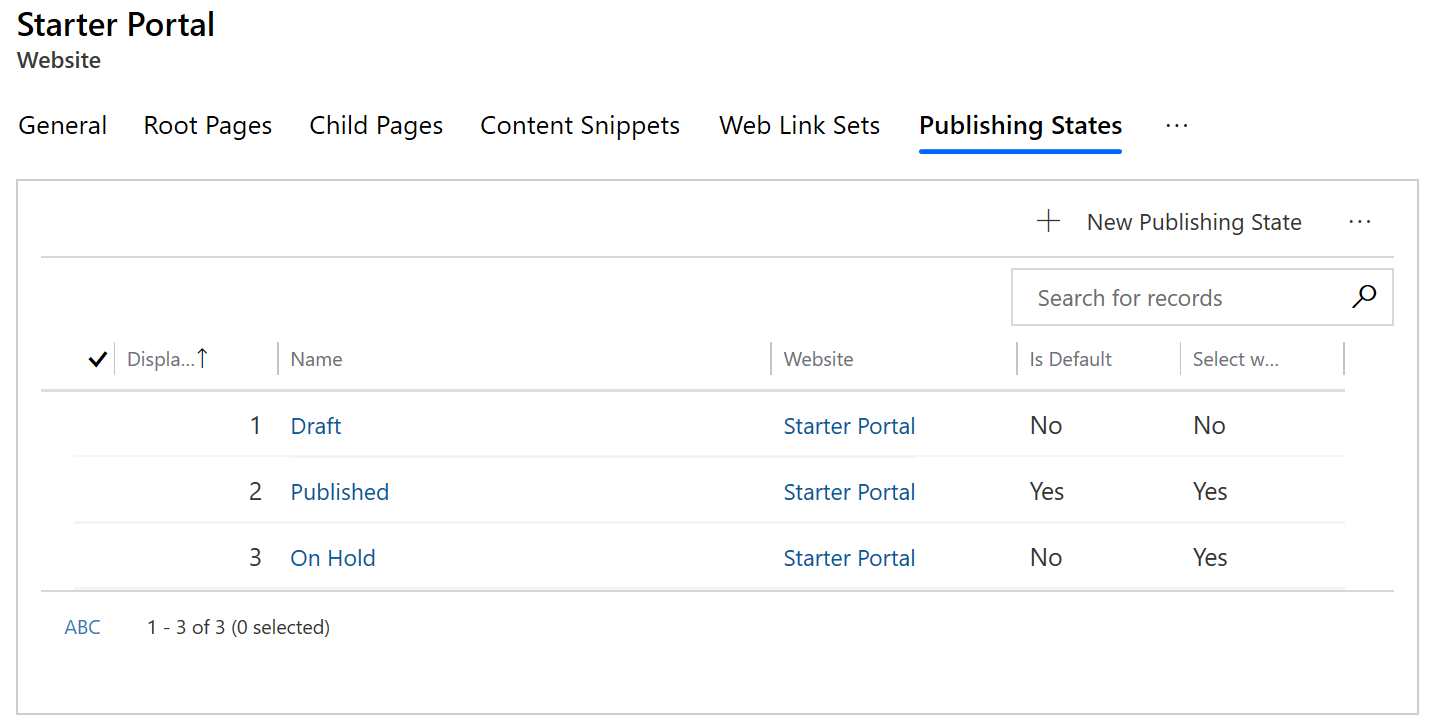
Για να προσθέσετε μια νέα κατάσταση δημοσίευσης, επιλέξτε Νέα κατάσταση δημοσίευσης.
Για να επεξεργαστείτε μια υπάρχουσα κατάσταση δημοσίευσης, επιλέξτε το όνομά της.
Στο παράθυρο κατάστασης δημοσίευσης, πληκτρολογήστε κατάλληλες τιμές στα πεδία.
Επιλέξτε Αποθήκευση και κλείσιμο.
Χαρακτηριστικά κατάστασης δημοσίευσης
| Όνομα | Περιγραφή |
|---|---|
| Όνομα | Το περιγραφικό όνομα της κατάστασης. Αυτό το πεδίο είναι υποχρεωτικό. |
| Τοποθεσία web | Η σελίδα web όπου ανήκει η κατάσταση. Αυτό το πεδίο είναι απαραίτητο. |
| Είναι προεπιλογή | Εάν επιλεγεί, ορίζει αυτήν την κατάσταση, ως την προεπιλεγμένη κατάσταση για την τοποθεσία Web. Αυτή η επιλογή θα καθορίσει την προεπιλεγμένη κατάσταση που έχετε επιλέξει κατά τη δημιουργία νέων πινάκων μέσω του front-side περιβάλλοντος εργασίας επεξεργασίας πύλης. Σημείωση: μόνο μία κατάσταση δημοσίευσης σε μια συγκεκριμένη τοποθεσία Web θα πρέπει να έχει την προεπιλεγμένη κατάσταση. |
| Είναι ορατός | Εάν επιλεγεί, ορίζει ότι οι πίνακες που σχετίζονται με αυτήν την κατάσταση θα θεωρηθούν ορατοί (ή δημοσιευμένες) στην πύλη. Όταν ένας πίνακας που σχετίζεται με μια μη ορατή κατάσταση δεν θα είναι ορατός στην πύλη, ένας πίνακας που σχετίζεται με μια ορατή κατάσταση δεν θα είναι επίσης ορατός λόγω των δικαιωμάτων ασφαλείας, ημερομηνιών λήξης ή άλλων κανόνων ορατότητας. Οι χρήστες με δικαιώματα διαχείρισης περιεχομένου μπορεί να έχουν τη δυνατότητα να χρησιμοποιήσουν τη "Λειτουργία προεπισκόπησης", η οποία τους επιτρέπει να δουν ("προεπισκόπηση") αδημοσίευτο περιεχόμενο. |
| Σειρά εμφάνισης | Μια ακέραια τιμή που υποδεικνύει τη σειρά στο οποίο θα τοποθετηθεί η κατάσταση, σε μενού και αναπτυσσόμενες λίστες για την επιλογή μιας κατάστασης δημοσίευσης – κυρίως βρίσκεται σε front-side περιβάλλοντα επεξεργασίας πύλης. |
Σημαντικό
Η δημιουργία νέων σελίδων με τη χρήση του Portals Studio θα αποτύχει εάν δεν διαθέτετε προεπιλεγμένη κατάσταση δημοσίευσης. Βεβαιωθείτε ότι διαθέτετε μια προεπιλεγμένη κατάσταση δημοσίευσης επιλέγοντας μια καρτέλα κατάστασης δημοσίευσης και ορίστε την τιμή χαρακτηριστικού Is Default σε Ναι.
Σημείωση
Οι ιστοσελίδες που δεν σχετίζονται με την κατάσταση δημοσίευσης μπορεί να προκαλέσουν προβλήματα στο μενού πλοήγησης και να επηρεάσουν την ορατότητα της σελίδας. Μπορεί να εμφανιστεί μια προειδοποίηση σχετικά με την εξαφάνιση των συσχετίσεων κατάστασης δημοσίευσης για τις σελίδες κατά την επεξεργασία της πύλης σας. Για να διορθώσετε αυτήν την προειδοποίηση, επιλέξτε μια κατάσταση δημοσίευσης για κάθε καρτέλα ιστοσελίδας χρησιμοποιώντας την εφαρμογή Διαχείριση πύλης.
Ζητήματα σχετικά με την κατάσταση δημοσίευσης κατά την επεξεργασία της πύλης
Όταν επεξεργάζεστε την πύλη με χρήση του Studio, ενδέχεται να δείτε ένα από τα ακόλουθα μηνύματα προειδοποίησης. Για να διορθώσετε τις προειδοποιήσεις, ακολουθήστε τα βήματα που περιγράφονται στην περιγραφή.
| Μήνυμα | Περιγραφή |
|---|---|
Found missing publishing state association for the page(s): {list of pages}. To avoid issues with the page(s), ensure each webpage has a publishing state configured. |
Οι ιστοσελίδες που δεν σχετίζονται με την κατάσταση δημοσίευσης μπορεί να προκαλέσουν προβλήματα στο μενού πλοήγησης και να επηρεάσουν την ορατότητα της σελίδας. Μπορεί να εμφανιστεί μια προειδοποίηση σχετικά με την εξαφάνιση των συσχετίσεων κατάστασης δημοσίευσης για τις σελίδες κατά την επεξεργασία της πύλης σας. Για να διορθώσετε αυτήν την προειδοποίηση, επιλέξτε μια κατάσταση δημοσίευσης για κάθε ιστοσελίδα. |
Found multiple default publishing states configured. Publishing state {name} will be used as the default. |
Περισσότερες από μία καταστάσεις έκδοσης έχουν οριστεί ως προεπιλεγμένες. Εφόσον μόνο μία κατάσταση δημοσίευσης θα πρέπει να οριστεί ως προεπιλεγμένη, το Portals Studio θα επιλέξουν μία από τις ρυθμισμένες πολλαπλές προεπιλεγμένες καταστάσεις δημοσίευσης. Για να διορθώσετε αυτήν την προειδοποίηση, βεβαιωθείτε ότι μόνο μία κατάσταση δημοσίευσης έχει οριστεί ως προεπιλεγμένη. |
No default publishing state configured. Publishing state {name} will be used as the default. |
Καμία από τις διαθέσιμες καταστάσεις δημοσίευσης δεν έχει οριστεί ως προεπιλεγμένη. Το Portals Studio θα επιλέξει μια από τις διαθέσιμες καταστάσεις δημοσίευσης ως προεπιλογή. Για να διορθώσετε αυτήν την προειδοποίηση, βεβαιωθείτε ότι μόνο μία κατάσταση δημοσίευσης έχει οριστεί ως προεπιλεγμένη. |
Found publishing states missing. Please create at least one publishing state as the default. |
Δεν υπάρχουν διαθέσιμες καταστάσεις δημοσίευσης. Για να διορθώσετε αυτήν την προειδοποίηση, δημιουργήστε τουλάχιστον μία κατάσταση δημοσίευσης και ορίστε την ως προεπιλεγμένη. |
Κανόνες μετάβασης κατάστασης δημοσίευσης
Οι κανόνες μετάβασης κατάστασης δημοσίευσης επιτρέπουν τον λεπτομερή έλεγχο όσον αφορά τους ρόλους web που έχουν το δικαίωμα να κάνουν αλλαγές στο περιεχόμενο της πύλης όσον αφορά την κατάσταση δημοσίευσης.
Συγκεκριμένα, οι κανόνες μετάβασης κατάστασης δημοσίευσης διέπουν τις μεταβάσεις μεταξύ καταστάσεων δημοσίευσης ("Προσχέδιο" ή "Δημοσιεύτηκε"). Όταν ένας χρήστης επιχειρεί να χρησιμοποιήσει την κατάσταση δημοσίευσης ενός στοιχείου από το ένα στο άλλο, εάν υπάρχει ένας κανόνας για αυτή τη μετάβασης, στη συνέχεια, η υπηρεσία παροχής ασφαλείας θα ορίσει ότι ο ρόλος web για τον συνδεδεμένο χρήστη έχει δικαιώματα για την εκτέλεση αυτής της μετάβασης.
Εάν ο συνδεδεμένος χρήστης που επιχειρεί την αλλαγή σε οποιονδήποτε από τους ρόλους που αντιστοιχίζονται στον κανόνα, η μετάβαση θα ολοκληρωθεί με επιτυχία. Εάν ένας χρήστης δεν έχει δικαιώματα να κάνει κάποια αλλαγή από έναν κανόνα σε ένα άλλο, στη συνέχεια, η front-side επεξεργασία δεν επιτρέπει να κάνετε αυτήν την αλλαγή. Εναλλακτικά, μπορείτε να δημιουργήσετε τον κανόνα. Στη συνέχεια, καθώς δημιουργείτε ρόλους web προσθέστε τον κανόνα σε ρόλους web. Ένας κανόνας μπορεί να συσχετιστεί με οποιονδήποτε αριθμό ρόλων web και το αντίστροφο.
Ανοίξτε την εφαρμογή Διαχείριση πύλης.
Μεταβείτε στις Πύλες > Ανενεργοί κανόνες μετάβασης κατάστασης δημοσίευσης.
Για να δημιουργήσετε έναν νέο κανόνα, επιλέξτε Νέος.
Για να επεξεργαστείτε έναν υφιστάμενο κανόνα, επιλέξτε το όνομά του.
Στο παράθυρο κανόνα μετάβασης κατάστασης δημοσίευσης, πληκτρολογήστε κατάλληλες τιμές στα πεδία.
Επιλέξτε Αποθήκευση ώστε να μπορείτε να συνεχίσετε την προσθήκη ρόλων web σε αυτό.
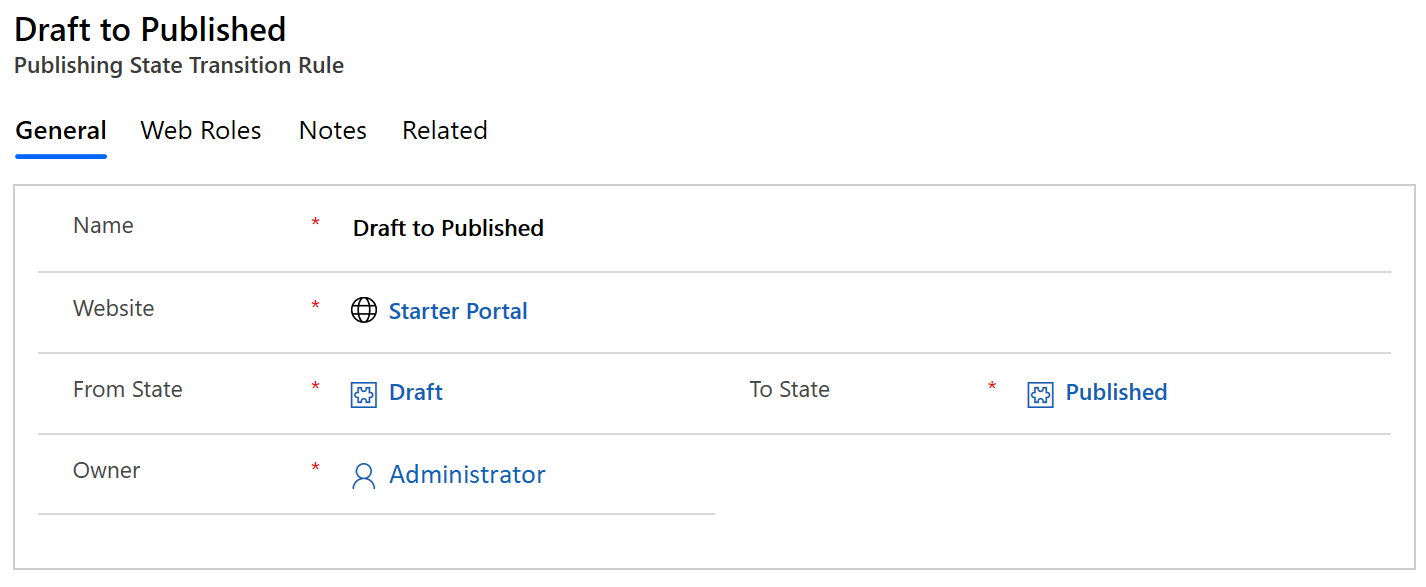
Στην καρτέλα Ρόλοι web, επιλέξτε Προσθήκη υφιστάμενου ρόλου web. Στο παράθυρο Αναζήτηση καρτελών, αναζητήστε και προσθέστε τους κατάλληλους ρόλους Web.
Επιλέξτε Αποθήκευση.
Κανόνες ελέγχου που βασίζονται σε κατάσταση
Οι Κανόνες ελέγχου πρόσβασης ιστοσελίδας μπορούν να συνδεθούν με καταστάσεις δημοσίευσης για να επιτρέπεται ή να απορρίπτεται το δικαίωμα να προβάλετε ή να τροποποιήσετε το περιεχόμενο με βάση τον κλάδο της τοποθεσίας Web και την κατάσταση δημοσίευσης περιεχομένου μέσα σε αυτόν τον κλάδο. Για να το επιτύχετε αυτό, συσχετίστε τον κανόνα ελέγχου πρόσβασης ιστοσελίδας με μια κατάσταση δημοσίευσης. Όταν έχει συσχετιστεί με μια κατάσταση δημοσίευσης, ο κανόνας θα εφαρμοστεί μόνο σε ιστοσελίδες όταν αυτή η κατάσταση δημοσίευσης είναι ενεργή.
Για παράδειγμα, ας υποθέσουμε ότι θέλετε κάποιος με ρόλο δημοσίευσης περιεχομένου να μπορεί να τροποποιήσει το περιεχόμενο της σελίδας, αλλά μόνο όταν η σελίδα βρίσκεται σε μορφή προσχεδίου. Αυτό το σενάριο θα εξασφαλίσει ότι οι αλλαγές στη σελίδα δεν γίνονται ενώ η σελίδα είναι "live" και δεν θα επιτρέπεται σε μια διαδικασία έγκρισης να πραγματοποιούνται αλλαγές σε εκκρεμότητα.
Για να το κάνετε αυτό, θα δημιουργήσετε έναν κανόνα με εκχώρηση δικαιώματος αλλαγής και θα τον εφαρμόσετε στον κλάδο (ή στην αρχική σελίδα αν ο κανόνας ισχύει για ολόκληρη την τοποθεσία). Μπορείτε, στη συνέχεια, να συσχετίσετε αυτόν τον κανόνα με κατάσταση Προσχεδίου.
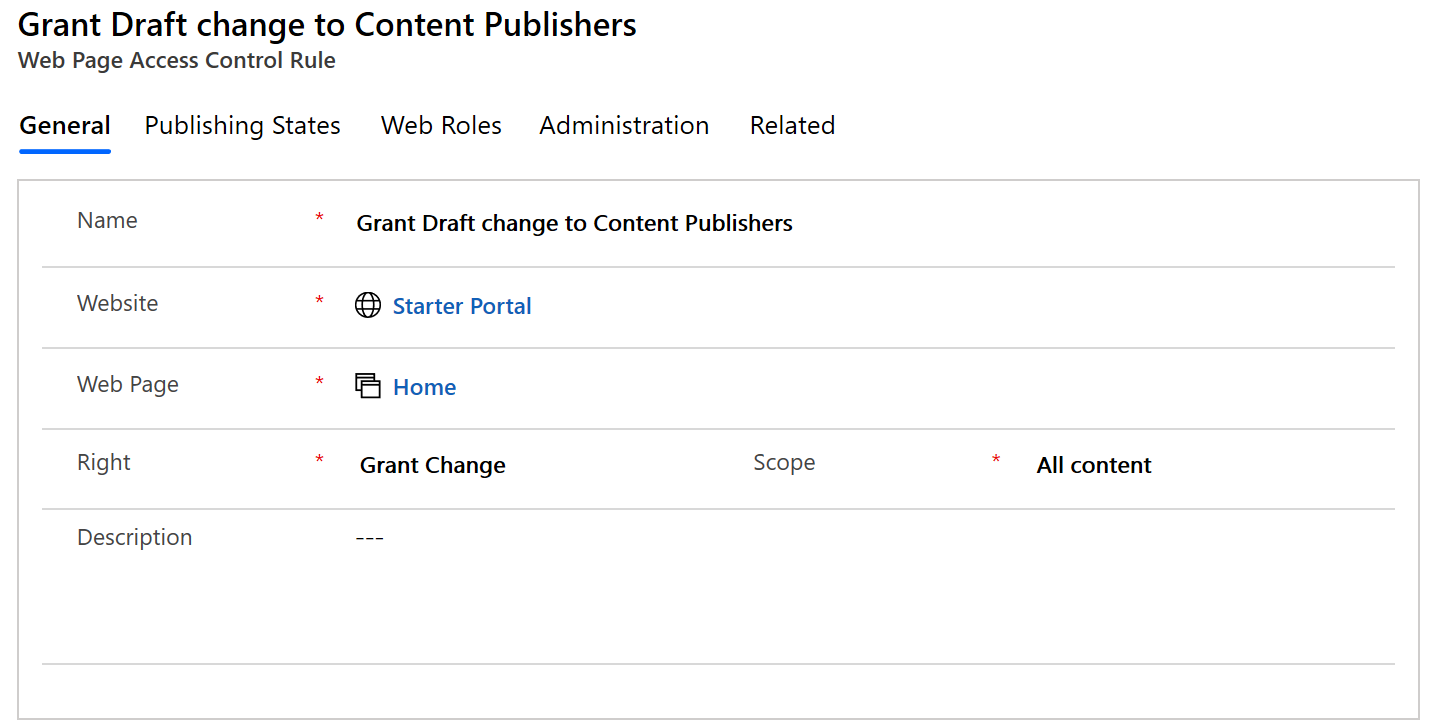
Μπορείτε, στη συνέχεια, θα συσχετίσετε αυτόν τον κανόνα με τον κατάλληλο ρόλο web, για παράδειγμα, Δημοσίευση περιεχομένου. Με την προϋπόθεση ότι αυτός ο ρόλος web δεν συσχετίζεται με έναν πιο δεκτικό κανόνα (δηλαδή έναν κανόνα ο οποίος εκχωρεί αλλαγή ανεξάρτητα από την κατάσταση δημοσίευσης), τότε οι χρήστες με ρόλο web δημοσίευσης περιεχομένου θα έχουν τη δυνατότητα να τροποποιήσουν σελίδες σε κατάσταση "Προσχέδιο" αλλά δεν θα μπορούν να τροποποιήσουν σελίδες δημοσιευμένες.
Σημείωση
Μπορείτε να μας πείτε ποια γλώσσα προτιμάτε για την τεκμηρίωση; Πάρτε μέρος σε μια σύντομη έρευνα. (σημειώνεται ότι αυτή η έρευνα είναι στα Αγγλικά)
Η έρευνα θα διαρκέσει περίπου επτά λεπτά. Δεν συλλέγονται προσωπικά δεδομένα (δήλωση προστασίας προσωπικών δεδομένων).